- Автор Jason Gerald [email protected].
- Public 2024-01-15 08:19.
- Акыркы өзгөртүү 2025-01-23 12:25.
Бул wikiHow сизге iPhone'дун камтылган жеке жардамчысы Сири орнотууну жана колдонууну үйрөтөт.
Кадам
5тин 1 -бөлүгү: Siri функцияларын орнотуу жана активдештирүү
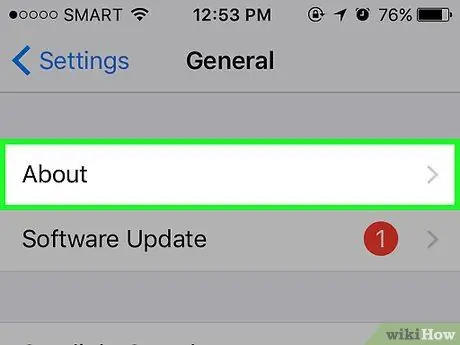
Кадам 1. Сиздин iPhone Siri мүмкүнчүлүгүн колдогонун текшериңиз
IPhone 4Sтен баштап эң акыркы моделдерге чейин каалаган iPhone Siri функциясын колдойт.
2017 -жылдын мартына карата iPhone 4S - iOS 10 жок, Siri функциясын колдогон жалгыз түзмөк
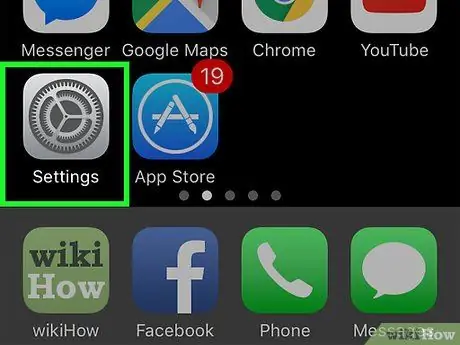
Кадам 2. Орнотуулар менюну ачыңыз ("Орнотуулар")
Бул меню боз тиш белгиси менен көрсөтүлөт жана көбүнчө башкы экранда көрсөтүлөт.
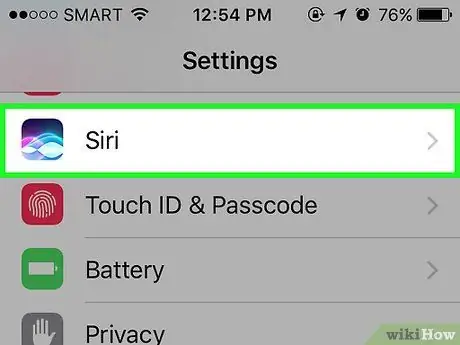
Кадам 3. Экранды серпип, Siri'ге тийиңиз
Бул параметр "астында" General ”.
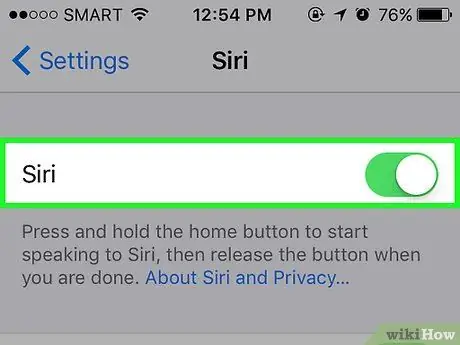
Кадам 4. Siri которгучун оңго жылдырыңыз (позицияда же "Күйүк")
Бул "Siri" барактын жогору жагында жана жашыл болуп калат. Ошондой эле экрандын ылдый жагында калкыма терезени көрө аласыз.
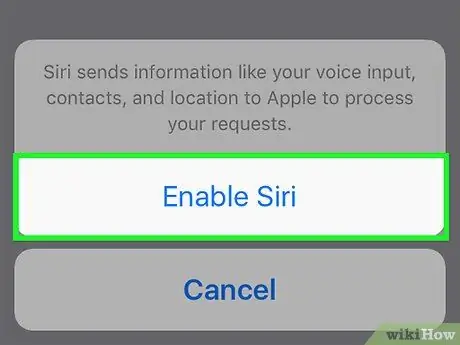
Кадам 5. Touch Siri иштетүү
Бул калкыма терезеде.
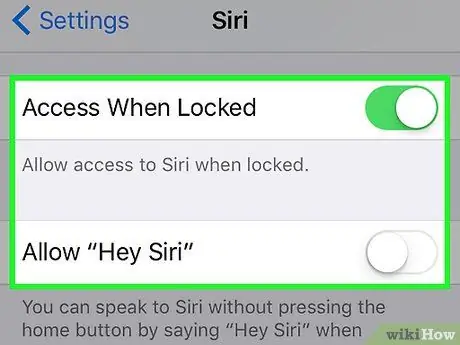
Кадам 6. Siri артыкчылыктарын коюңуз
Сиз Siri артыкчылыктары барагында көрсөтүлгөн параметрлерди колдоно аласыз:
- “ Кулпуланган учурда кирүү "же" Кулпуланган экрандан кирүү ” - Бул которгучту оңго жылдырыңыз (" Күйүк "), ошондуктан Siri телефон кулпуланган учурда дагы жоопту көрсөтө алат.
- “ "Эй Сири" уруксат берүү ” - Телефондун колдонуучусун (бул учурда сиз) орнотууну талап кылуу үчүн, бул которууну оңго жылдырыңыз (" Күйүк ") "Эй Сири", түзмөктө "Эй Сири" деп үн чыгарып чалуу менен Siri'ди активдештирүүгө мүмкүндүк берген процесс.
- “ Тил ” - Siri колдоно турган тилди тандаңыз. Сири учурда индонезия тилинде жеткиликтүү эмес экенин эстен чыгарбаңыз (сиз колдоно турган "эң жакын" тил малай тили).
- “ Siri үнү ” - Сиз колдонгуңуз келген Siri акцентин/бийик жана төмөн үнүн жана жынысын тандаңыз.
- “ Voice Feedback ” - Сири качан буйруктарга үн менен жооп бере аларын көрсөтүңүз. Тандоо менен " Ар дайым ", Телефонуңуз үнсүз болсо дагы, Siri сиздин буйруктарыңызга жооп берет. Ошол эле учурда, тандоо Ring Switch менен башкаруу "Siri'ни үнсүз баскычы менен өчүрүүгө мүмкүндүк берет (" Үнсүз ").
- “ Менин маалымат " - Siri сизге" чалуу "үчүн тийиштүү болгон байланышты тандаңыз. Албетте, сиз өзүңүздүн атыңыз менен аталууну каалайсыз, андыктан пайда болгон тизмеден атыңызды тандаңыз.
-
“ Колдонмо колдоо ”-Siri колдоно ала турган Apple эмес колдонмолорду көзөмөлгө алыңыз. Бул колдонмолордун тизмесин Siri'ди ачып, ?
”Экрандын төмөнкү сол бурчунда.
5тин 2 -бөлүгү: Сири колдонуу
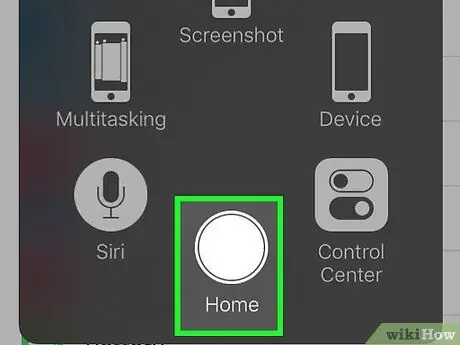
Кадам 1. Пресс жана түзмөктө "Башкы бет" баскычын кармап
Бул телефонуңуздун экранынын ылдый жагындагы тегерек баскыч. Андан кийин, Siri менюсу бир нече секунддан кийин көрсөтүлөт. Siri "угуу" режиминде пайда болот жана сиздин буйругуңузду күтөт.
- Эгерде сиз сынган "Үй" баскычынын ордуна "AssistiveTouch" мүмкүнчүлүгүн колдонуп жатсаңыз, экранда пайда болгон "AssistiveTouch" кутучасына тийип, " Siri "(Же" сөлөкөтүн басып туруп, Үй ”).
- Эгер мүмкүнчүлүктү иштеткен болсоңуз, түзмөгүңүздө үнүн чыгарып "Hey Siri" деп айта аласыз "Эй Сири".
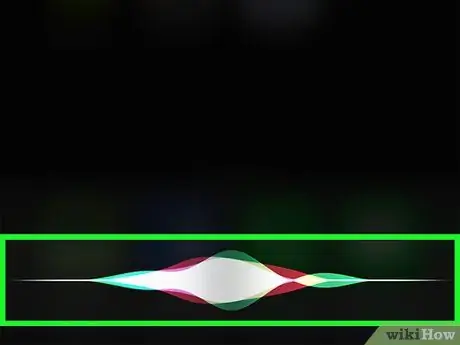
Кадам 2. Радуга барынын экрандын ылдый жагында пайда болушун күтө туруңуз
Түстүү сызыктар көрсөтүлгөндөн кийин, сиз Siri'ге буйрук/бир нерсе дей аласыз.
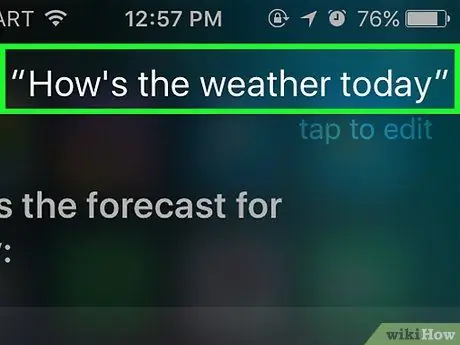
3 -кадам. Сири үчүн буйрук бериңиз
Siri ички жана iOS менен байланышкан буйруктарды башкара алса (мисалы, досу менен байланышуу), Siri интернеттен татаал суроолорго жооп издейт.
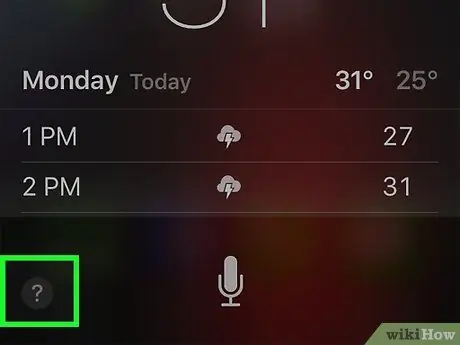
4 -кадам
. Бул Siri экрандын төмөнкү сол бурчунда. Андан кийин, Siri иштете турган колдонмолордун тизмеси, анын ичинде аларды колдонуунун кыскача сүрөттөмөсү көрсөтүлөт.
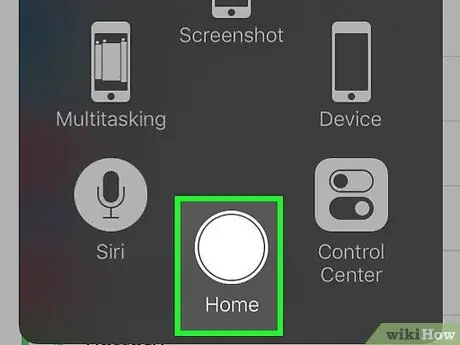
Кадам 5. "Үй" баскычын кайра басыңыз
Андан кийин, Siri жабылат.
Сири буйрук угуу режиминде болсо, сиз дагы "Кош бол" деп айта аласыз
5 -жылдын 3 -бөлүгү: Чалуу, Билдирүүлөрдү Жазуу жана Байланыштарга Электрондук Кабарларды Жөнөтүү
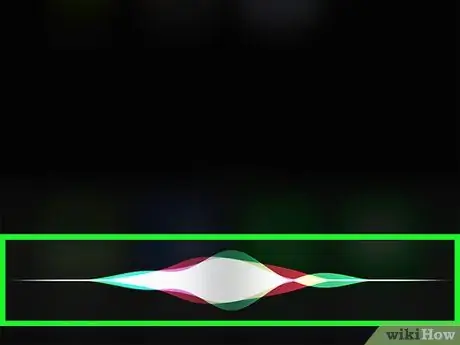
Кадам 1. Сири иштетүү
Андан кийин, Siri угуу режиминде пайда болот.
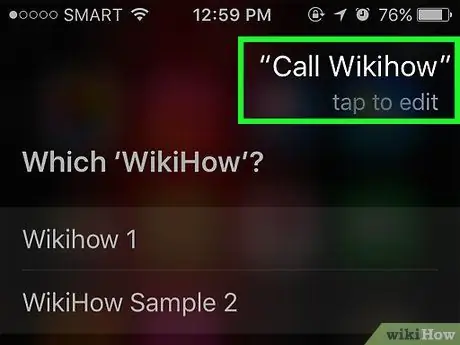
Кадам 2. Тиешелүү байланышка чалуу үчүн "Чалуу [байланыштын аты]" ("Байланыш [алуучунун байланышы]") деп айтыңыз
Атын так айта алсаңыз (жана байланышка дал келсе), Сири дароо байланыш менен байланышат.
Эгерде сизде бир эле ат менен башка байланыштар болсо, Сири сизден туура байланышты тандап алууну суранат. Сиз атын айта аласыз, же чалуу үчүн тийиштүү байланышка тийип коюңуз
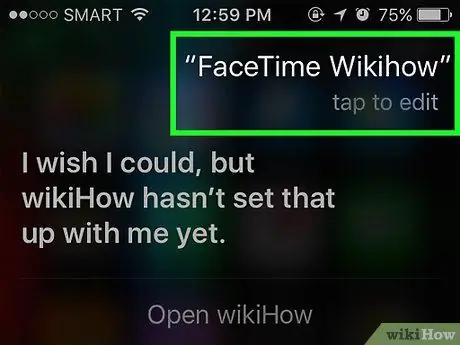
Кадам 3. FaceTime чалуусун баштоо үчүн "FaceTime [байланыштын аты]" деп айтыңыз
Бул процесс телефон чалуу процессине окшош. Эгер сиз байланыштын атын айткан болсоңуз, бирок Сири аны түшүнбөй жатса, сизден чала турган байланышты ырастоо талап кылынат.
Эгерде сиз чалгыңыз келген колдонуучу iPhone'до жок болсо, Facetime чалуу кыска убакытта башталат, андан кийин автоматтык түрдө ажыратылат
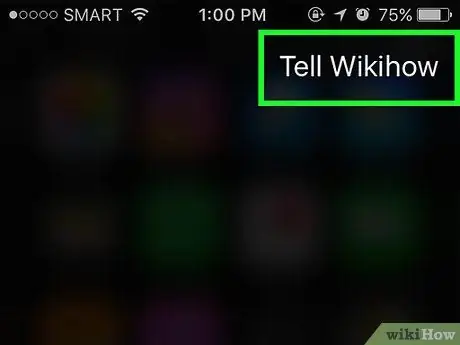
Кадам 4. "Айт [байланыштын аты]" деп айт, анан жөнөткүң келген билдирүүнүн тексти
Бул кадамды аткарууда, байланыштын атын атагандан кийин текст билдирүү катары эмнени жөнөтүүнү каалаарыңызды так айтыңыз.
Мисалы, ооруп жаткан досуңузга дуба жөнөтүү үчүн, "Будиге тезирээк сакайып кет" деп айтсаңыз болот. Андан кийин, Сири "тезирээк сакайып кет" деген билдирүүнү иштеп чыгат
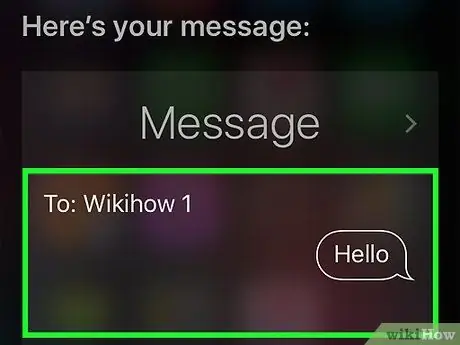
Кадам 5. Сири билдирүүнү окуп бүткөндө "Ооба" деп айтыңыз
Андан кийин, билдирүү алуучунун байланышына жөнөтүлөт.
Ошондой эле "Ооба" деп айтуудан мурун билдирүүнү карап чыгууга жана орфографиялык каталарды текшерүүгө мүмкүнчүлүгүңүз бар. Сиз ошондой эле баскычты өзүңүз тийсеңиз болот Жөнөтүү "Билдирүү жөнөтүү үчүн.
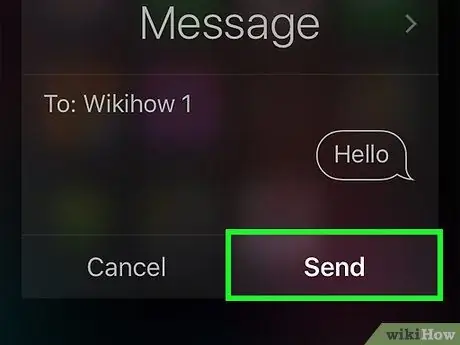
Кадам 6. "[байланыштын атына] электрондук кат жөнөт" деп айтыңыз ("[алуучунун байланыштын аталышына] кат жөнөтүңүз")
Siri сиз көрсөткөн байланыштын аты менен жаңы электрондук почта барагындагы "Кимге" талаасын толтурат, андан кийин төмөнкү суроолорго жооп берүүнү суранат:
-
“ Электрондук почтаңыздын темасы кандай?
"(" Электрондук почтаңыздын аталышы кандай? ") - Сири киргизүүнү каалаган электрондук каттын темасын/аталышын айтыңыз.
-
“ Эмнени айткыңыз келет?
"(" Кандай билдирүүнү жеткиргиңиз келет? ") - Сири билдирүүнүн/электрондук почтанын мазмунун айт.
-
“ Сиз аны жөнөтүүгө даярсызбы?
"(" Бул билдирүүнү жөнөтүүгө даярсызбы? ") - Сири сизге электрондук каттын мазмунун окуп чыккандан кийин муну сурайт. Айт " Ооба "Электрондук почта жөнөтүү үчүн же" Жок "Сири бир азга токтотуп коюңуз.
5тин 4 -бөлүгү: Башка тапшырмаларды аткаруу
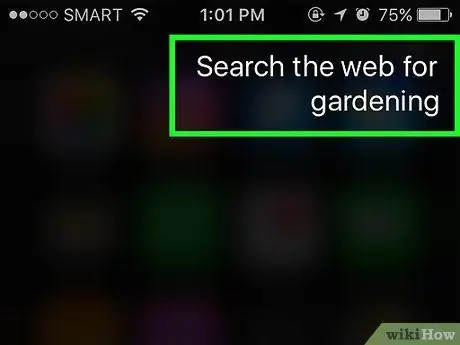
Кадам 1. Интернеттен издөө үчүн Siri'ге буйрук бериңиз
Сиз "багбанчылык боюнча кеңештерди интернеттен издеңиз" деп айта аласыз. Андан кийин, Сири теманы издейт ("багбанчылык боюнча кеңештер" же багбанчылык боюнча кеңештер) жана тиешелүү веб -сайттардын тизмесин көрсөтөт.
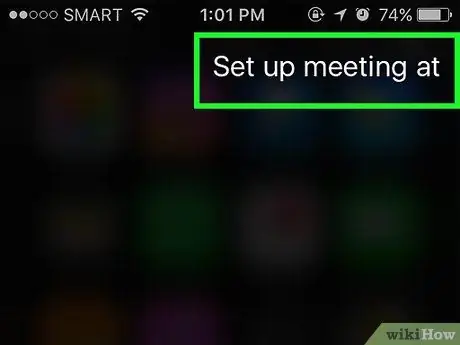
Кадам 2. Siriге окуяны эстеткич коюуну үйрөтүңүз
Сиз, мисалы, "эртең түштө жолугушууну уюштуруңуз" деп айта аласыз. Сири мындай деп жооп берет: "Макул, мен сенин жолугушууңду эртеңкиге дайындадым. Сиз аны пландаштырууга даярсызбы?" Андан кийин, тиешелүү датасы жана убактысы бар iPhone календары көрсөтүлөт. Эгерде ошол эле убакытка пландаштырылган иш -чаралар/жолугушуулар бар болсо, Siri сизге да кабарлайт.
Тандоону ырастоочу жооп менен ырастаңыз (мис. "Ооба") же " Ырастаңыз ”.
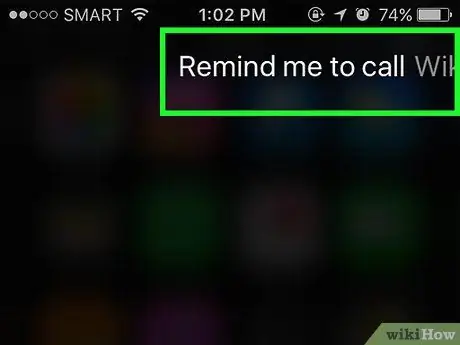
Кадам 3. Сириге тапшырма эстеткич түзүүнү үйрөтүңүз
Сиз, мисалы, "Мага Будиге телефон чалуумду эскертип коюңуз." Деп айта аласыз. "(" Эстеткич качан орнотулушун каалайсыз? "). Сиз эскертүү убактысын көрсөтө аласыз, мисалы" саат ондо. эртең "(" Эртең, 10:00 ")." Ооба "сыяктуу ырастоочу жооп бериңиз (же" Ырастаңыз "), Сизден эстетүүчү убакытты коюу суралганда.
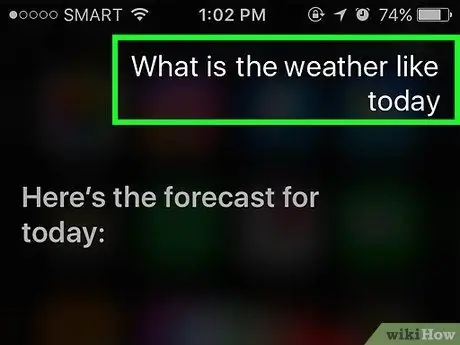
Кадам 4. Аба ырайын текшерүү үчүн Сириге буйрук бериңиз
Сиз: "Бүгүн аба ырайы кандай?" Андан кийин экранда жергиликтүү аба ырайы көрсөтүлөт.
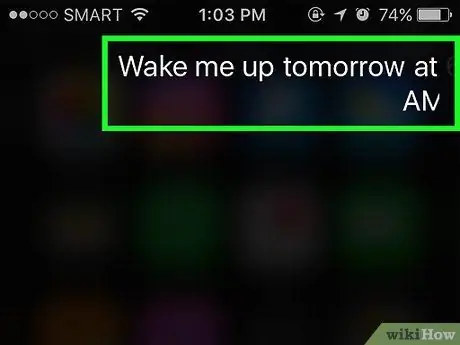
Кадам 5. Сири ойготууну коюуну айт
"Эртең таңкы саат 6да мени ойгот" деп айтсаңыз болот. Сири суралган саат үчүн ойготкуч коюлган деп ырастайт.
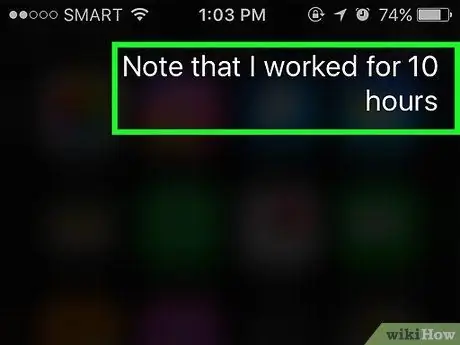
Кадам 6. Сириге эскертүү жазууну үйрөтүңүз
Сиз айта аласыз: "Мен бүгүн он саат иштедим". Андан кийин, билдирүүнү камтыган эскертүү көрсөтүлөт.
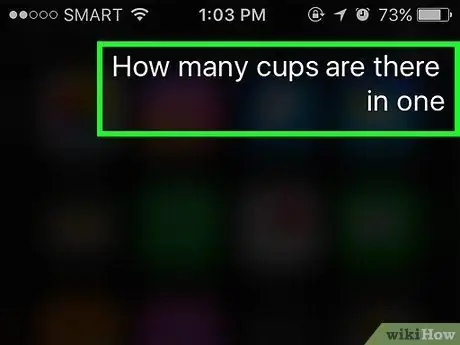
Кадам 7. Маалымат алуу үчүн Сириден сураңыз
Сиз, мисалы, "Бир литрде канча миллилитр бар?" ("Бир литр канча миллилитрге барабар?") Деп сурасаңыз болот. Siri сиздин суроону кармап, ага натыйжалар/жооптор менен жооп берет.
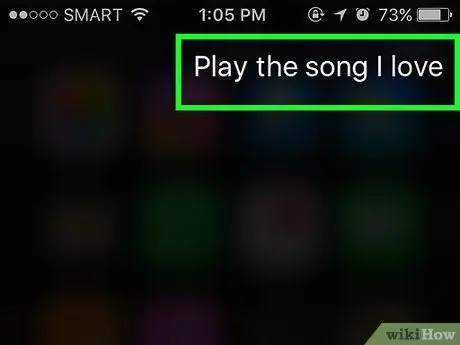
Кадам 8. Сири ырга ойнотууга буйрук бериңиз
Сиз "Play [title]" деп айта аласыз. Андан кийин Сири ырды ойнойт.
Siri ойноо үчүн айтылган ыр iPhone'до сакталышы керек
5 -бөлүк 5: Андан ары Siri тууралоолорун/Орнотууларын жасоо
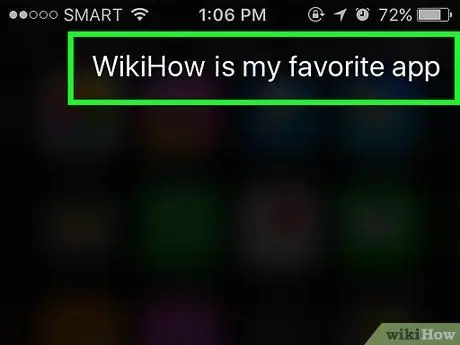
Кадам 1. Жеке мамиле түзүңүз
Эгер сиз "[байланыштар тизмесиндеги аты] менин [сиз менен болгон мамилем]" десеңиз ("[байланыш тизмесиндеги аты] [сизге карата]"), Сири ал адамдын наамын же сиз менен болгон мамилесин эстеп калат.
- Мисалы, "Тереза менин апам" деп айтуу менен, эгер сиз апаңызга чалууну кааласаңыз (Терезанын аты менен), Сириге "Апама чал" деп айтып, апаңызга жете аласыз.).
- Телефон номерлери жана башка маалыматтар түзмөктө сакталып турганда, институттук жана уюштуруучулук байланыштар үчүн да ушундай кыла аласыз (“[мекеменин аталышы] менин сүйүктүү рестораным” же “[мекеменин аты] менин сүйүктүү рестораным”). байланыш тизмеси.
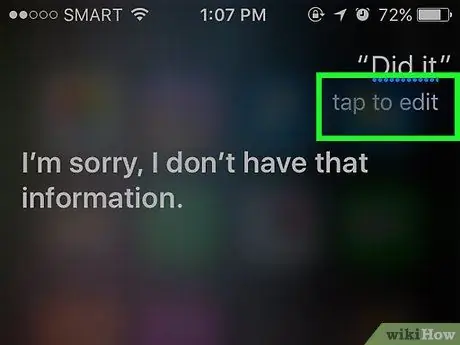
Кадам 2. Siri каталарын оңдоо
Эгерде сиздин буйругуңуз Siri тарабынан туура эмес чечмеленсе, ката жазылган жазуусу бар текст кутучасын таптап, анан клавиатураңыздагы жазууну терүү менен оңдоп коюңуз. Бир аз терүү керек болсо да, Siri каталарынан "сабак ала" алат жана кийин буйруктарыңызды жакшыраак түшүнө алат.
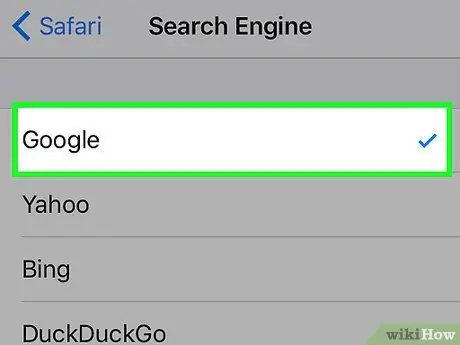
Кадам 3. Сиринин демейки издөө системасын өзгөртүү
Сири Safari менен ресторандын эсебин бөлүү керек болгондо, дүйнөдөгү бардык суроолордон математикалык эсептөөлөргө чейин жазууларды издөө үчүн туташат. Сиринин негизги издөө системасын өзгөртүү үчүн, iPhone жөндөөлөр менюну ачыңыз ("Орнотуулар"), " Safari ", танда" Search Engine ", Жана кийинки пайда болгон параметрди басыңыз.
Кадам 4. Сириден тамашаны сура
Ыкчам көңүл ачуу үчүн, Сириден ыр ырдоону же "knock knock" деп айтууну сураныңыз (англис тилиндеги эң популярдуу тамашалардын бири). Сиз ошондой эле Сириден сизге "бийик даражаңыз" сыяктуу ар кандай чалуу менен чалып, "өзү жөнүндө" көбүрөөк суроону сурансаңыз болот.
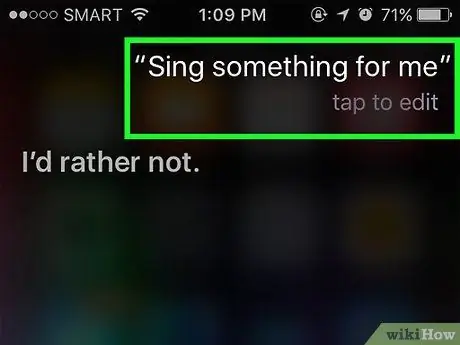
iPhone колдонуучулары Siriден сурай турган ар кандай кызыктуу нерселерди табышты
Диктант өзгөчөлүгүн колдонуу
-
Диктант мүмкүнчүлүгүн иштетүү. Аны колдонуу үчүн, алгач бул мүмкүнчүлүктү иштетүү керек. Сири сыяктуу диктант да үндөрдү тааныйт, андыктан сүйлөө аркылуу билдирүүлөрдү тере аласыз. Диктант сиз окуган "текстти" Apple серверлерине кийин таануу жана иштетүү үчүн жөнөтөт (жазуу түрүндө).

IPhone'до 30 -кадамда Siri колдонуңуз - IPhone жөндөөлөрүнүн менюну ачыңыз ("Орнотуулар").
- Тандоо " General ”.
- Тандоо " Баскычтоп ”.
- Слайд которгуч " Диктантты иштетүү "Оңго (" On "позициясы).
-
Билдирүүлөрдү терүүгө мүмкүндүк берген тиркемени ачыңыз. Сиз диктант функциясын клавиатураны колдонгон каалаган колдонмодо колдоно аласыз. Клавиатура пайда болгонго чейин текст жазуу үчүн колдонмону ачыңыз.

IPhone'до Siri колдонуңуз 31 -кадам -
Боштуктун жанындагы Диктант баскычын басыңыз. Бул баскыч микрофондун сүрөтчөсү менен көрсөтүлөт. Андан кийин диктант жараяны башталат.

IPhone'до 32 -кадамда Siri колдонуңуз -
Таза үн жана кадимки ритм менен жазгыңыз келген нерсени айтыңыз. Так сүйлөңүз жана сөздү шашпаңыз. Ар бир сөздөн кийин тыныгуу киргизүүнүн кажети жок, бирок ар бир сөздү дароо айтпоого аракет кылыңыз (бириктирилген, боштуксуз).

IPhone'до Siri колдонуңуз 33 -кадам -
Киргизүүнү каалаган пунктуацияны айтыңыз. Тыныш белгилерин койбосоңуз, диктант сиздин айтканыңыздын баарын бир сүйлөм катары жазат. Тыныш белгилерин коюу үчүн, колдонууну каалаган пунктуацияны айтыш керек (англисче). Мисалы, "Саламатсызбы!" ("Саламатсызбы!") Деп жазуу үчүн, "Саламатсызбы, илеп белгиси" ("Саламатсызбы, илеп белгиси") деп айтат элеңиз. Төмөндө эң көп колдонулган/айтылган тыныш белгилери:

IPhone'до Siri колдонуңуз 34 -кадам - . - "мезгил" же "чекит"
- , - "үтүр"
- "[…]" - "цитата" (баштоо цитатасы) жана "аягы цитата" (акыркы цитата)
- ' - "апостроф"
- ? - "суроо белгиси"
- ! - "илеп" же "илеп белгиси"
- (жана) - "сол кашаа" жана "оң ата -эне"
-
Жаңы сап же абзац түзүү. Тыныш белгилерин колдонгондон кийин диктант боштукту автоматтык түрдө киргизип, сүйлөмдүн башына баш тамгасын коет (мис. Чекиттер). Бирок, сиз жаңы саптын же абзацтын баштапкы чекитин көрсөтүшүңүз керек. Документте жаңы сап түзүү үчүн "жаңы сап" деп айтсаңыз болот же жаңы абзацты түзүү үчүн "жаңы абзац" деп айтсаңыз болот.

IPhone'до 35 -кадамда Siri колдонуңуз -
Чоң же кичине (caps) жөндөөсүн иштетүү. Тексттин баш тамгасын өзгөртүү үчүн Диктантта буйруктарды колдоно аласыз:

IPhone'до Siri колдонуңуз 36 -кадам - Айтыла турган сөзгө баш тамга киргизүү үчүн "штамп" деп айтыңыз. Мисалы, "Мен апамды жакшы көрөм" деген сөздөр "Мен апамды сүйөм" деп иштетилет.
- Сүйлөмдө сиз айткан ар бир тамганы баш тамга менен жазуу үчүн "caps on" жана "caps off" деп айтыңыз. Бирок, макаланын (макала) биринчи тамгасы баш тамгалар менен көрсөтүлбөй турганын унутпаңыз. Мисалы, "рецепттин капкактарын алсам болобу" деген сөздөр "Рецепт ала аламбы" деп иштетилет.
- Сөздү (буйруктан кийин келген) бардык чоң тамгалар менен жазуу үчүн "all caps" деп айтыңыз. Мисалы, "Мен каталарды жек көрөм" деп айтуу же буйрук берүү "Мен каталарды жек көрөм" деп иштетилет.
- https://osxdaily.com/2012/05/04/turn-off-dictation-on-ipad-iphone/
- https://www.macworld.com/article/2048196/beyond-siri-dictation-tricks-for-the-iphone-and-ipad.html
-
https://www.siriuserguide.com/siri-dictation-guide/






